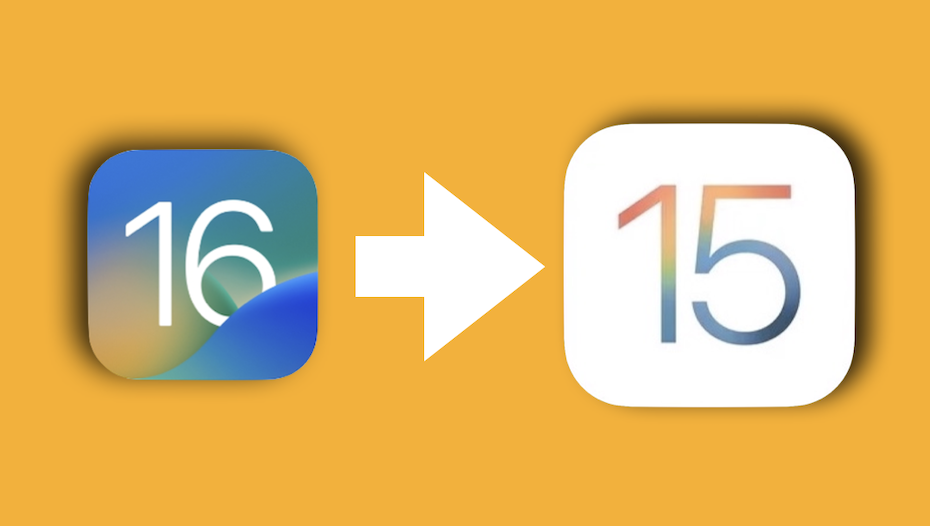
В понедельник вечером все фанаты «яблочных» технологий «хором» смотрели WWDC 2022 — трансляцию ежегодного мероприятия Apple, на котором компания анонсирует новые версии своих ОС. Пользователи увидели новенькие iOS 16 и iPadOS 16, а кто-то даже захотел попробовать эти версии самостоятельно.
Бета-версии этих апдейтов стали доступны сразу после окончания трансляции. Если вы тоже установили iOS/iPadOS 16 на свое устройство и остались недовольны его работой — ничего удивительного нет. Бета-версии iOS выпускаются для разработчиков и не предназначены для повседневного использования.
Но что теперь делать? Можно откатить прошивку своего устройства на последнюю стабильную версию — iOS/iPadOS 15. В этом тексте я расскажу по шагам, как вернуться на нее с iOS 16.
1. Резервная копия
По-хорошему, прежде чем обновляться на iOS 16, вы должны были сделать полную резервную копию iOS 15. Зачем? Всё просто: Apple просто не позволяет установить копию с более новой системы на более старую. То есть, если вы создадите копию с iOS 16, откатитесь на iOS 15 и попробуете эту копию восстановить, компьютер просто не позволит это сделать.
Предположим, что копия у вас есть. Я расскажу, что делать в таком случае. А если вы обновились, но копию создать забыли — есть один метод «на свой страх и риск», о нем поговорим в конце.
2. Special for Russian
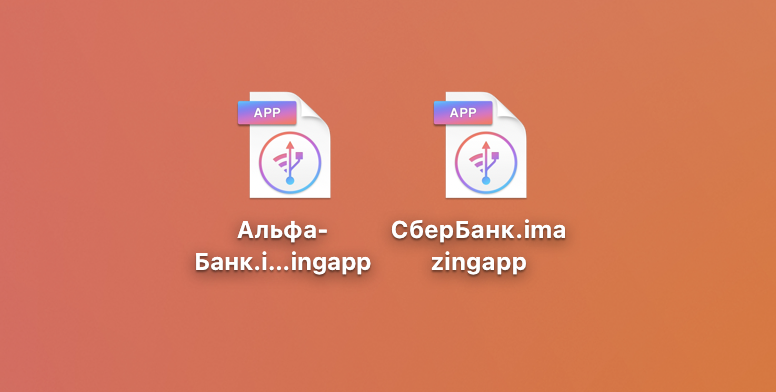
С учетом текущих реалий, к обычной инструкции по откату необходимо добавить еще один пункт. Дело в том, что Apple удалила из App Store несколько нужных россиянам приложений, и при восстановлении из резервной копии эти приложения просто не установятся — вы их потеряете. Поэтому перед тем, как начинать откат, обязательно сохраните себе установочные файлы тех приложений, которые удалены из магазина. В их числе:
- Сбербанк
- Альфа Банк
- ВТБ
- Открытие
- Pebble (для смарт-часов).
3. Загрузка iOS 15
Самой свежей релизной версией на текущий момент является iOS 15.7.3 и iPadOS 15.7.3. Алгоритм следующий: нужно…
- скачать iOS 15.7.3
- установить её на девайс
- восстановиться из резервной копии.
Итак, поехали:
- скачайте ipsw-файл iOS 15.7.3 (или более поздней версии);
- на вашем iPhone/iPad откройте «Настройки» → «Основные» → «Перенос или сброс» → «Стереть контент и настройки». Подтвердите выбор, введите все пароли — код блокировки экрана и пароль Apple ID — и дождитесь, пока устройство полностью сбросится;
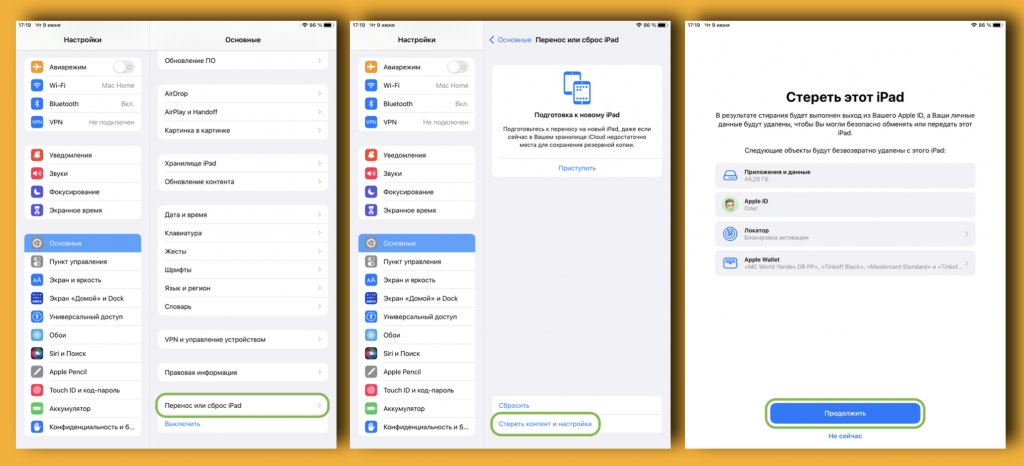
- подключите девайс к компьютеру при помощи кабеля и переведите его в DFU-режим — как это сделать, отлично описано на сайте Apple;
- компьютер сообщит вам, что он обнаружил iPhone/iPad в режиме восстановления и хочет их хорошенько прошить;
- нажмите на кнопку «Восстановить» с зажатой клавишей Shift на Windows или alt на macOS; выберите в файловом менеджере загруженный ранее файл ipsw. Если ввести девайс в DFU у вас не получается — просто подключите его кабелем и нажмите «Восстановить», как указано ранее;
- далее вы увидите лицензионное соглашение iOS 15.7.3: подтвердите установку и дождитесь, пока она завершится;
- после того, как компьютер начнет устанавливать iOS 15.7.3 на ваше устройство, нельзя трогать или отключать кабель — дождитесь, пока всё будет завершено;
- когда ваш iPhone или iPad поздоровается с вами, можно переходить к следующему этапу.
После того как iPhone или iPad поздоровался с вами, iOS 15.7.3 на нем уже установлена. Теперь нужно вернуть свои данные на устройство. Для этого нажмите «Восстановить из резервной копии» и просто дождитесь окончания. Когда все файлы и приложения будут загружены, установите вручную ранее сохраненные файлы приложений, удаленных из российского App Store.
Готово! Ваше устройство готово к работе.
5. Спасательный круг
А что же делать, если вы не создали резервную копию перед тем, как обновиться до iOS 16? Это плохо — на будущее обязательно делайте копию перед обновлением на бета-версии.
Выход есть. Я не гарантирую, что он сработает, но если делать всё строго по инструкции, то есть большие шансы восстановить свои файлы даже с iOS 16 на iOS 15 — у меня самого это получалось. В противном случае вы всегда сможете вернуться на iOS 16 и восстановить копию обратно уже без всяких проблем. Приступим.
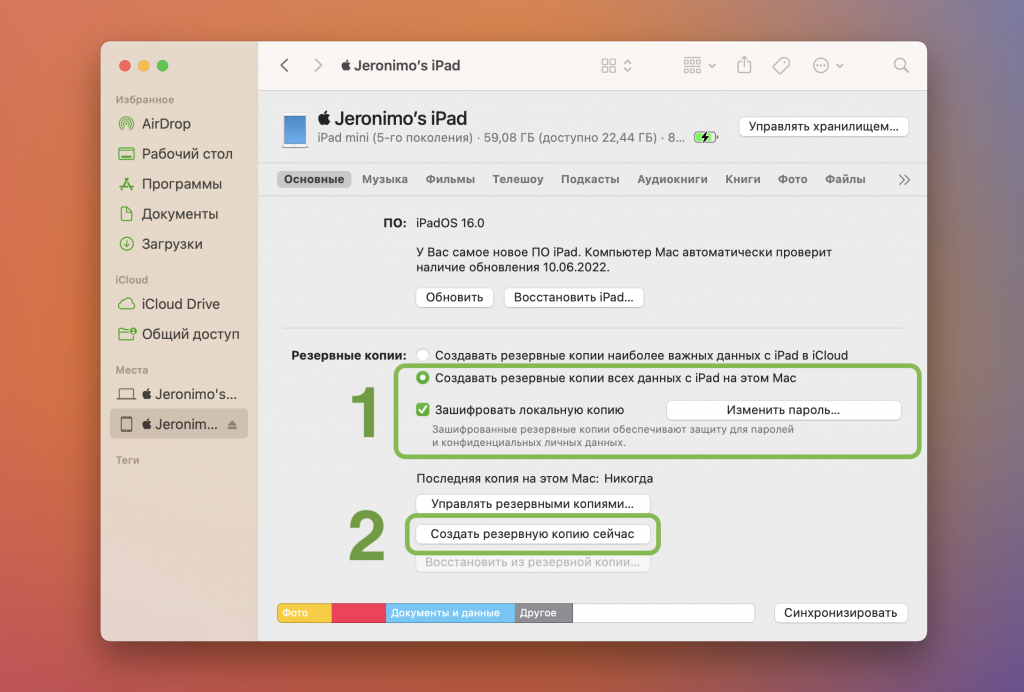
Первым делом создайте полную резервную копию с iOS 16. Для этого используйте только iTunes на Windows или Finder на Mac — сторонние утилиты вроде iMazing не позволят «обойти систему». Я рекомендую создавать только зашифрованные копии, поскольку они содержат гораздо больше информации, чем обычные — например, большинство ваших аккаунтов не придется вводить заново после завершения процесса отката. Далее обязательно сохраните российские приложения, которые удалены из App Store — инструкция вот здесь.
Теперь начинается магия.
- Для Windows: пройдите по пути C:\Users\UserName\AppData\Roaming\Apple Computer\MobileSync\Backup
- Для Mac: откройте Finder, нажмите cmd+shift+G и вставьте строку ~/Library/Application Support/MobileSync/Backup/, нажмите Enter.
- Для iTunes: откройте «Настройки» → «Устройства», нажмите правой кнопкой мыши на вашу копию и выберите «Показать»
- Для Finder: в окошке подключенного девайса нажмите «Управление копиями», кликните правой кнопкой на копию и выберите «Показать в Finder».
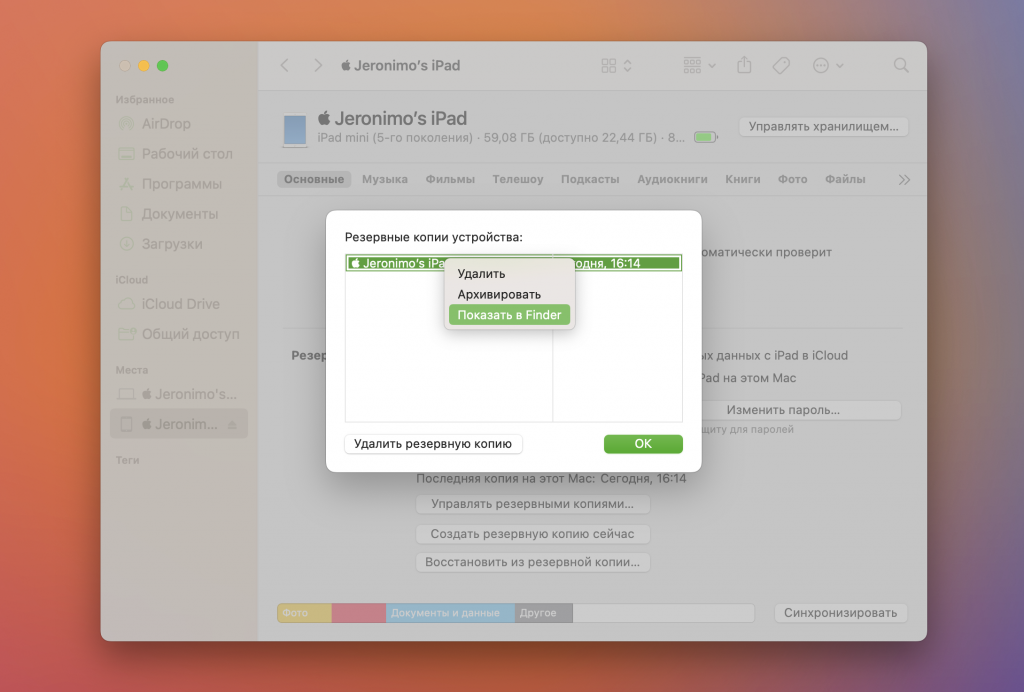
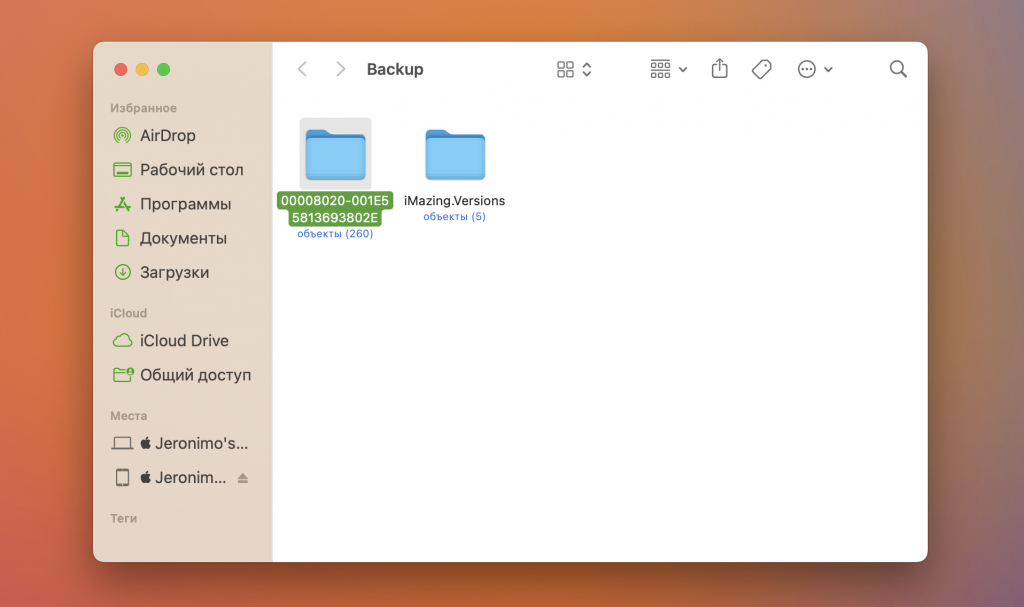
В этой папке лежат ваши резервные копии — они там в виде папок с длинными названиями из букв и цифр. Найдите ту папку, которая создана только что и откройте ее. Вам нужен файл Info.plist. Сделайте его копию на рабочий стол, после чего откройте оригинальный файл в текстовом редакторе. Сделайте поиск по строчке «16.0» и замените эти цифры на «15.7» (без кавычек, разумеется). Сохраните файл и перепроверьте, что изменения не сбросились. Готово, химия закончена.
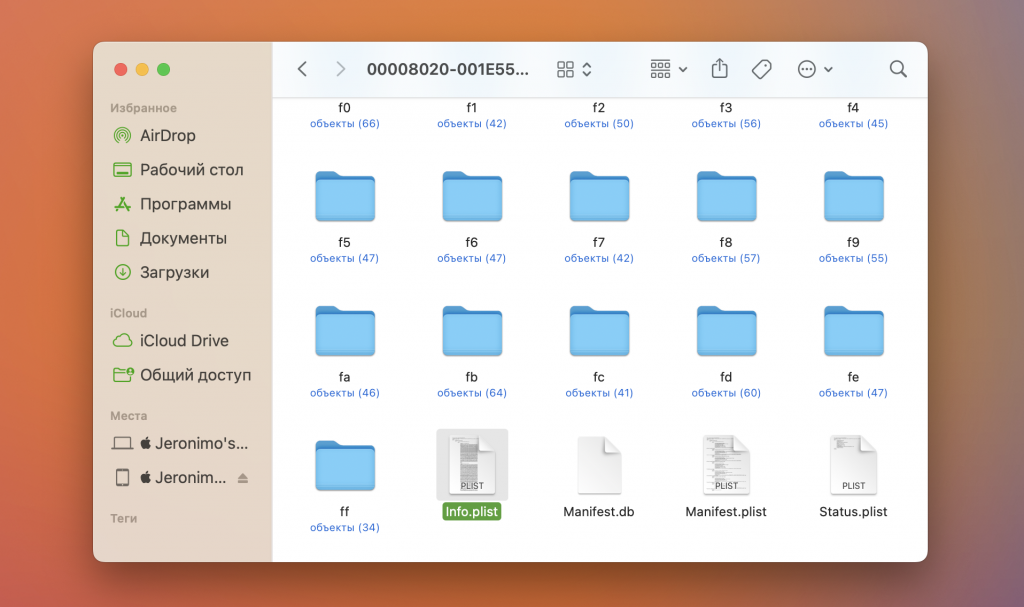
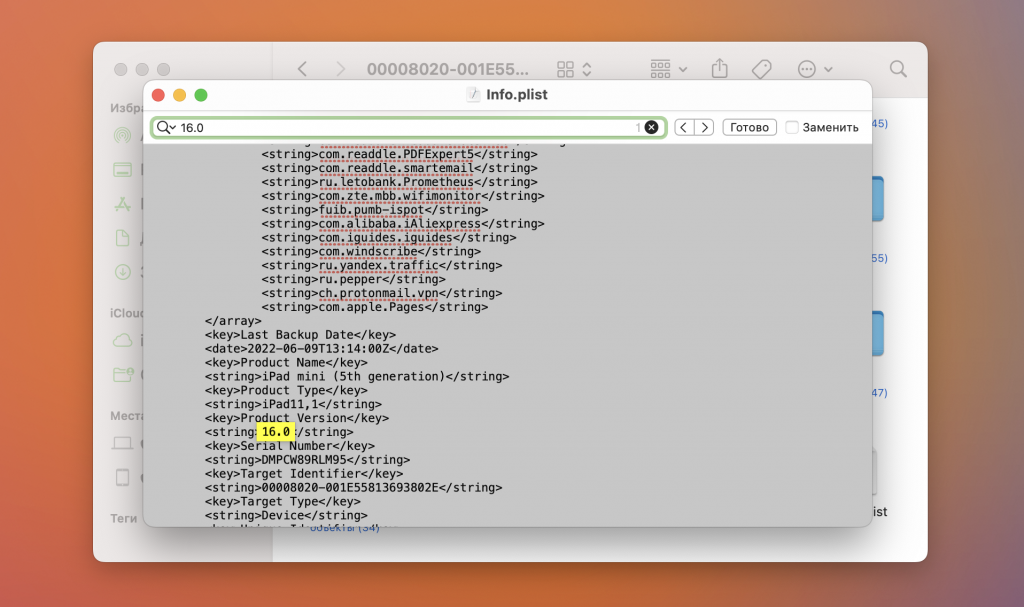
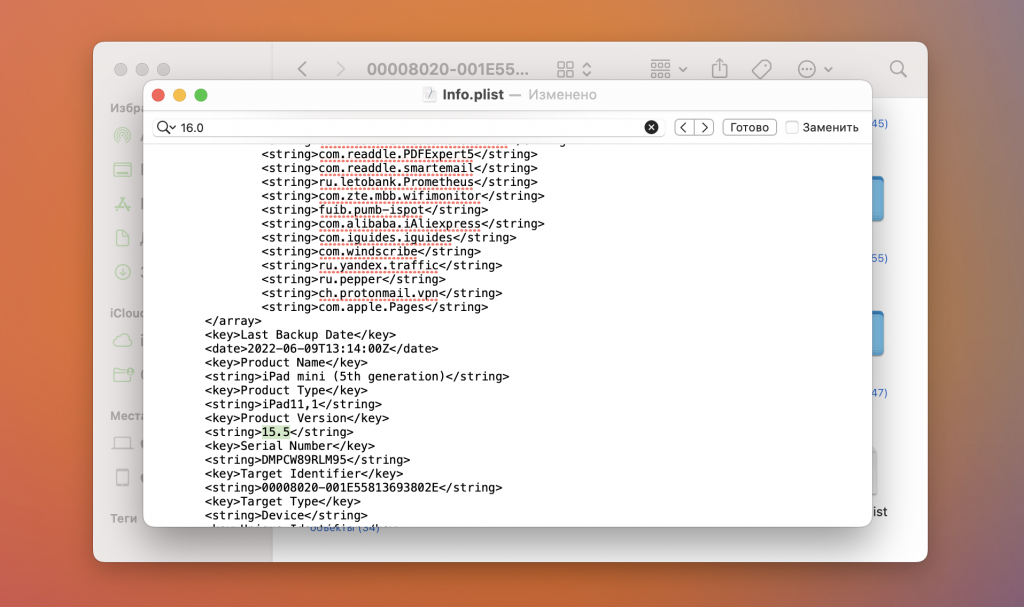
Теперь вам нужно откатиться на iOS 15.7.3. Пройдите шаги, описанные выше в пункте 3 — вам нужно получить «чистое» устройство под управлением iOS 15.7.3.
Допустим, что всё получилось и ваш девайс поздоровался с вами. Теперь жмите «Восстановить из резервной копии» и пробуйте выбрать вашу подправленную копию с iOS 16. Если восстановление началось — вам повезло и всё получилось. Если компьютер говорит, что версия iOS устарела для этой копии — перепроверьте файл Info.plist и подправьте там все значения «16.0» на «15.7». В итоге восстановление всё равно может не получиться, поскольку мы идем против запретов Apple, а значит никаких гарантий здесь быть не может.

















